手机蓝牙打开后搜索不到设备 手机无法搜索到蓝牙设备怎么处理
更新时间:2023-11-29 14:53:31作者:xtyang
手机蓝牙打开后搜索不到设备,当我们需要使用手机与其他设备进行蓝牙连接时,却发现手机无法搜索到任何可用的蓝牙设备,这样的情况对于我们来说是非常困扰的,我们不必过于担心,因为这个问题并不是无解的。在面对手机无法搜索到蓝牙设备的情况下,我们可以采取一些简单有效的处理方法来解决这个问题。通过一些调整和修复,我们有望重新使用手机蓝牙功能,并顺利连接所需的设备。下面将为大家介绍几种处理方法,来帮助大家解决手机无法搜索到蓝牙设备的问题。
具体步骤:
1.首先,打开1号和2号手机的“设置”,再找到“蓝牙”并打开。
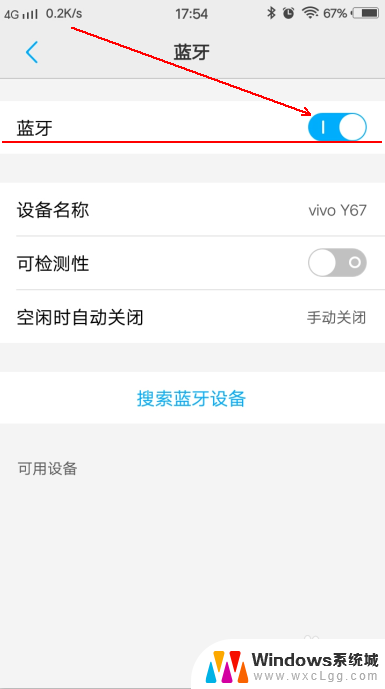
2.点击1号手机的“搜索蓝牙设备”,发现搜索不到2号手机的蓝牙设备(因为2号手机没有开启“可检测性”)。
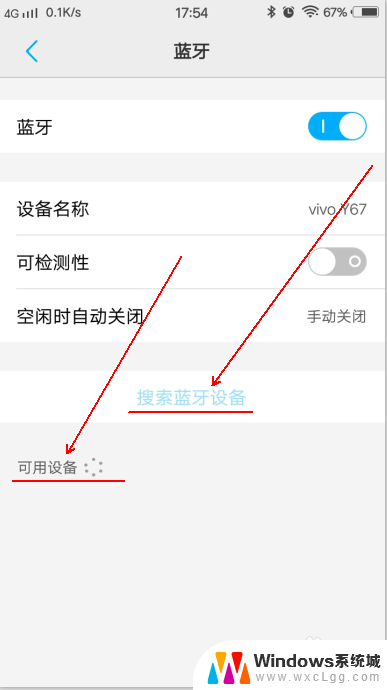
3.打开2号手机的“可检测性”。
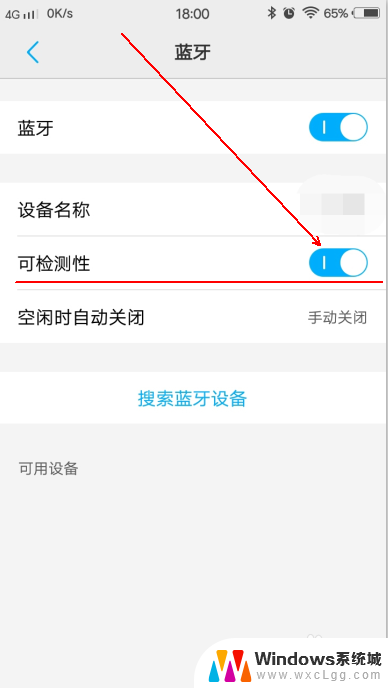
4.再点击1号手机的“搜索蓝牙设备”,发现在可用设备里。出现2号手机设备名字(如图)。
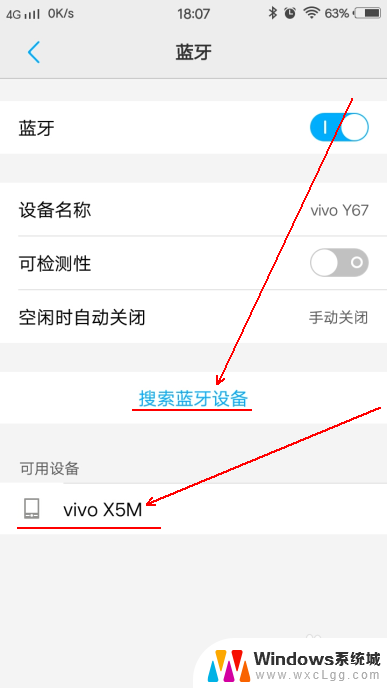
5.点击2号手机设备名字,出现“正在配对”(多等会儿)。
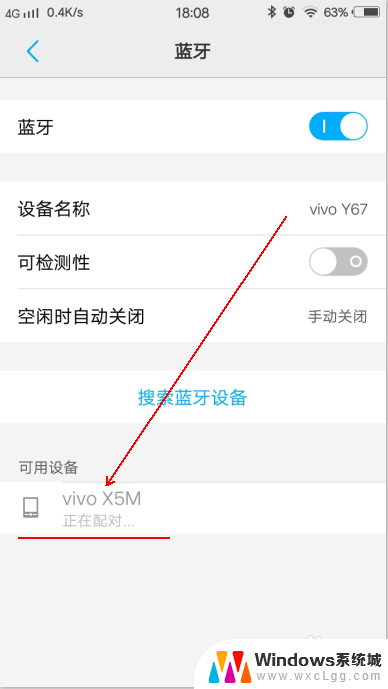
6.过会儿弹出一个页面,点击“配对”(2号手机也要点击“配对”)。就可以了。

7.配对成功后,可在“已配对的设备”中看到。
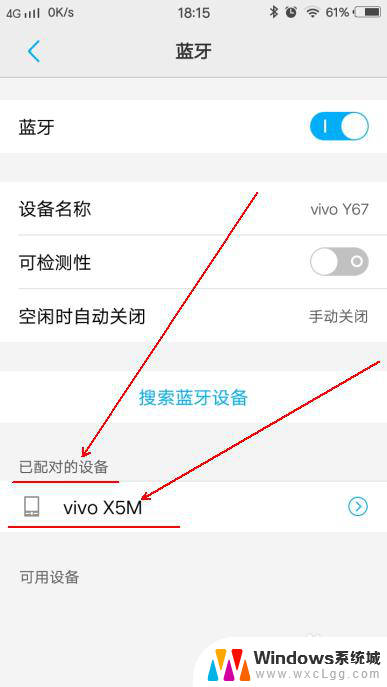
以上是手机蓝牙打开后无法搜索到设备的全部内容,如果你也遇到这个问题,可以尝试按照以上方法来解决,希望对大家有所帮助。
手机蓝牙打开后搜索不到设备 手机无法搜索到蓝牙设备怎么处理相关教程
-
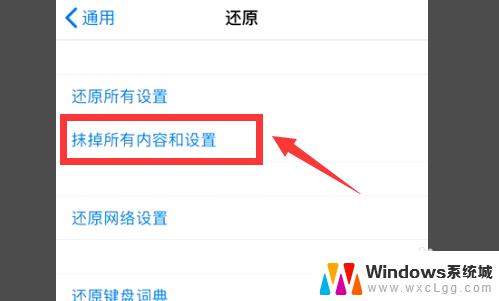 苹果蓝牙耳机搜索不到是因为啥 iphone搜索不到蓝牙耳机的解决方案
苹果蓝牙耳机搜索不到是因为啥 iphone搜索不到蓝牙耳机的解决方案2024-02-20
-
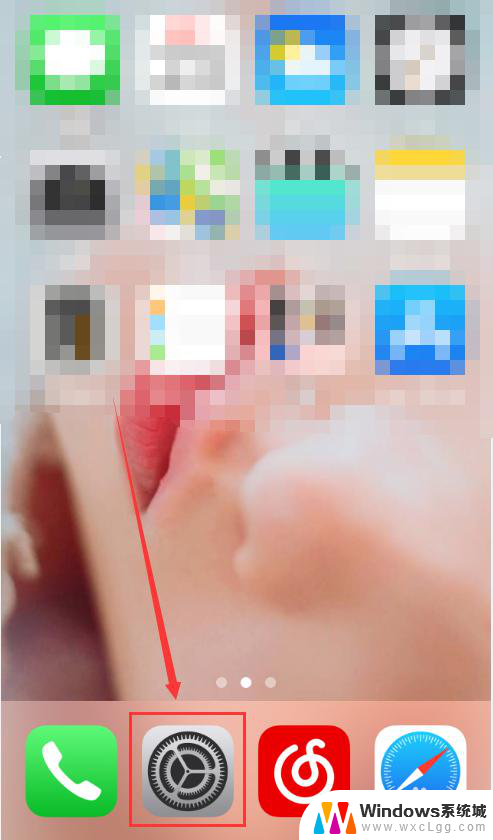 苹果手机连接蓝牙设备 苹果手机如何管理蓝牙设备
苹果手机连接蓝牙设备 苹果手机如何管理蓝牙设备2024-08-25
-
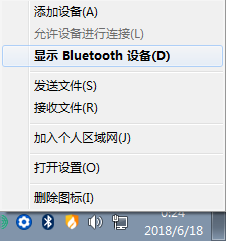 蓝牙耳机不显示设备怎么办 蓝牙耳机在播放设备中找不到
蓝牙耳机不显示设备怎么办 蓝牙耳机在播放设备中找不到2024-04-21
-
 电脑搜索不到ps4手柄蓝牙 PS4手柄如何通过蓝牙与电脑无线连接
电脑搜索不到ps4手柄蓝牙 PS4手柄如何通过蓝牙与电脑无线连接2024-02-27
-
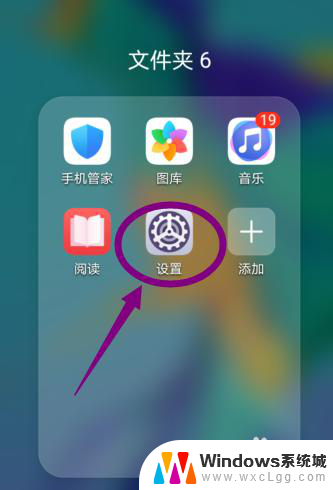 手机蓝牙设备怎么删除 手机蓝牙如何取消已配对的设备
手机蓝牙设备怎么删除 手机蓝牙如何取消已配对的设备2024-02-03
-
 海信电视投屏搜索不到电视设备 海信电视找不到投屏设备
海信电视投屏搜索不到电视设备 海信电视找不到投屏设备2023-09-11
电脑教程推荐
- 1 固态硬盘装进去电脑没有显示怎么办 电脑新增固态硬盘无法显示怎么办
- 2 switch手柄对应键盘键位 手柄按键对应键盘键位图
- 3 微信图片怎么发原图 微信发图片怎样选择原图
- 4 微信拉黑对方怎么拉回来 怎么解除微信拉黑
- 5 笔记本键盘数字打不出 笔记本电脑数字键无法使用的解决方法
- 6 天正打开时怎么切换cad版本 天正CAD默认运行的CAD版本如何更改
- 7 家庭wifi密码忘记了怎么找回来 家里wifi密码忘了怎么办
- 8 怎么关闭edge浏览器的广告 Edge浏览器拦截弹窗和广告的步骤
- 9 windows未激活怎么弄 windows系统未激活怎么解决
- 10 文件夹顺序如何自己设置 电脑文件夹自定义排序方法